Hầu như ở bất cứ nơi nào cũng sử dụng wifi. Ở những nơi công cộng, ở các gia đình, công sở… Nhưng cách đổi mật khẩu wifi đối không phải việc dễ dàng đối với nhiều người, cùng Công Nghệ 3S tìm hiểu nhé!
Những lý do cần đổi mật khẩu wifi
– Tránh bị hack mật khẩu: Bạn vô tình để lộ mật khẩu wifi thì bạn sẽ có suy nghĩ đổi mật khẩu ngay. Nên đổi mật khẩu wifi thường xuyên để hạn chế bị dò mật khẩu hay bị hack pass wifi
– Mật khẩu wifi bị nhiều người biết và sử dụng: Với mỗi gói cước lắp đặt mạng sẽ chỉ sử dụng ổn định với một số lượng truy cập cùng lúc nhất định, thường gặp ở những quán ăn, công ty, khu mua sắm.. Nên vì vậy nếu quá số lượng truy cập cùng một lúc sẽ khiến cho mạng bị chậm và chập chờn.
Cách đổi mật khẩu wifi viettel
Một trong những nhà mạng được sử dụng rộng rãi nhất hiện nay chính là mạng viettel. Không chỉ sóng điện thoại mà mạng wifi của nhà cung cấp này cũng rất mạnh. Thông thường nếu một tổ chức nào đó muốn đổi mật khẩu wifi thì khá dễ dàng, nhưng cách đổi mật khẩu wifi viettel tại nhà thì không phải ai cũng biết, thậm chí còn phải liên hệ thợ sửa chữa. Cách đổi mật khẩu wifi viettel cực kì đơn giản, cùng theo dõi dưới đây nhé.
- B1 : Truy cập vào trình quản trị Modem Wifi sẵn trên máy tính sau đó gõ đường dẫn : 192.168.1.1 -> enter, trình duyệt quản trị sẽ hiện ra. Tiếp tục đăng nhập, bạn có thể lật mặt sau của cục modem để lấy tài khoản đăng nhập.
- B2 : Cấu hình và thay đổi mật Modem Wifi
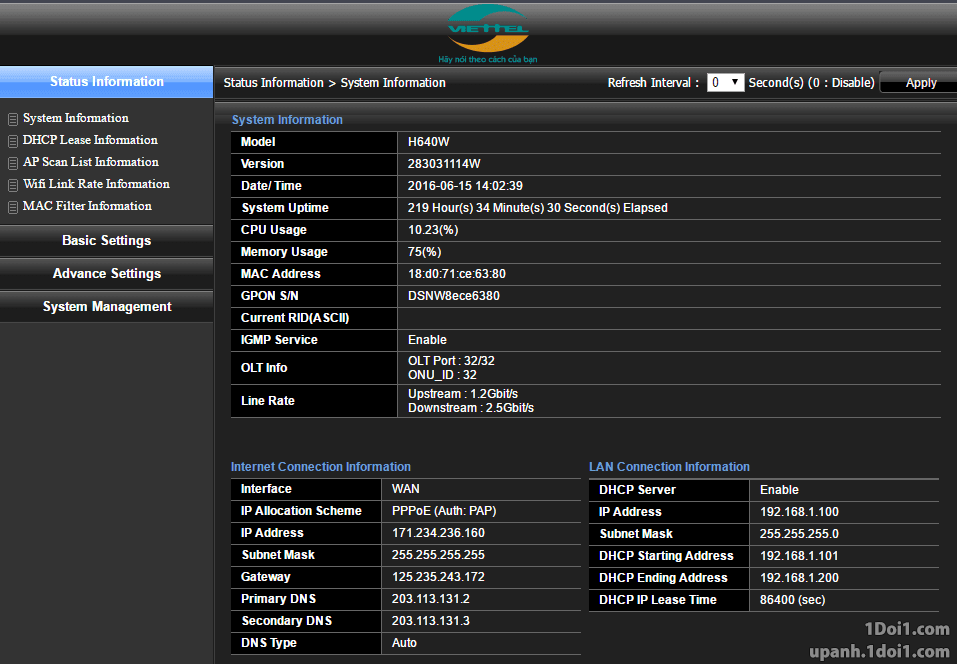
Chọn Basic Settings –> Chọn Wireless Lan – > Chọn SSID Setting rồi chọn Modify
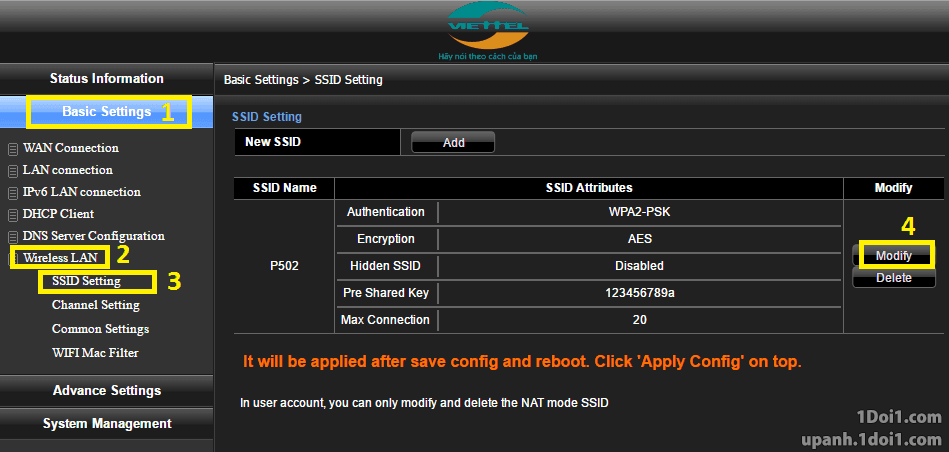
Tiếp theo đó bạn tiến hành thay đổi mật khẩu Wifi, lưu ý Pass Wifi tối thiểu phải là 8 ký tự
—> Apply Config –> OK để khởi động lại thiết bị Wifi
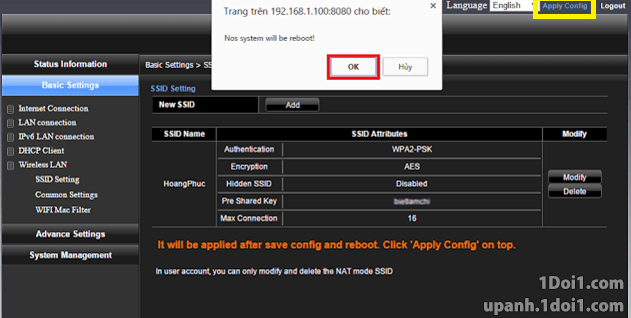
Cách đổi mật khẩu wifi fpt
- B1: Đầu tiên bạn đăng nhập vào trang quản trị Fpt bằng cách truy cập đường dẫn: 192.168.1.1.
- B2: Trên màn hình sẽ hiện lên ô đăng nhập Username và Password. Nếu không nắm được thông tin bạn hãy xem phía dưới Modem để biết thông tin của nhà sản xuất cung cấp Username và Password mặc định cho từng modem.
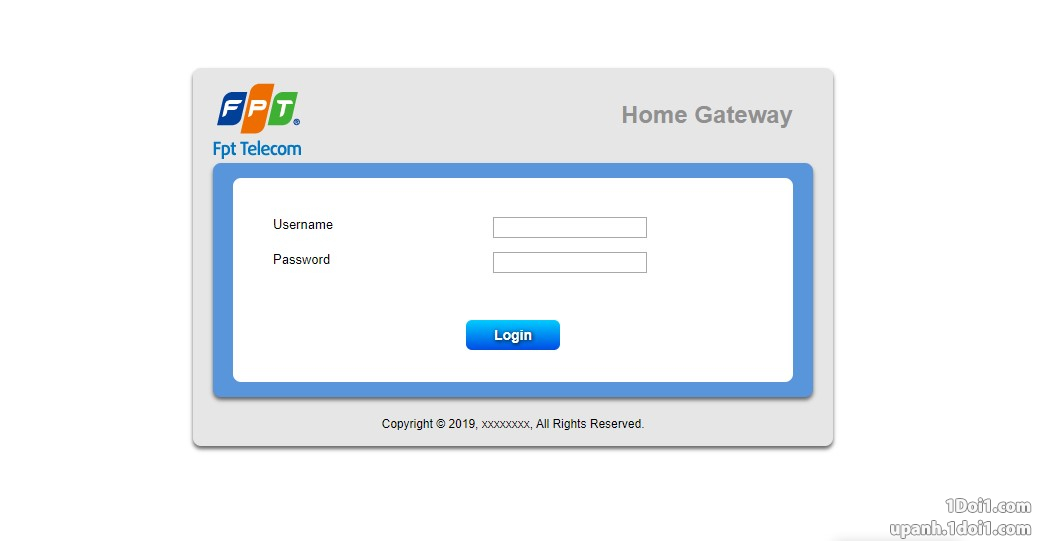
Dưới Modem sẽ có thông tin của nhà sản xuất cung cấp Username – Password mặc định cho từng modem.
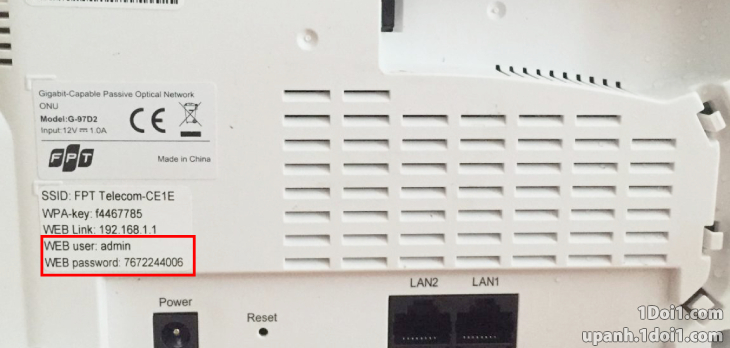
- B3: Chọn ở mục Wireless Security: Mục này hiển thị các thông số liên quan đến bảo mật của pass wifi.
- B4: Chọn phần Security Passphrase: Bạn điền mật khẩu vào mục này.
- B5: Chọn Apply để hoàn tất.
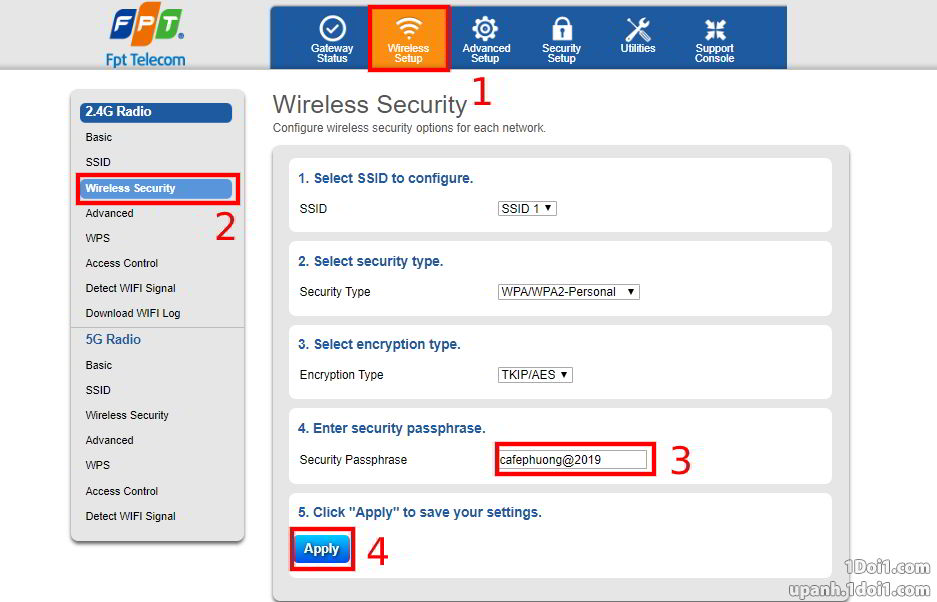
Sau khi thực hiện các bước trên, bạn cần tắt mắt tính và kết nối bằng tên wifi và mật khẩu wifi mới thay.
Cách đổi mật khẩu wifi vnpt
- B1: Truy cập đường dẫn: 192.168.1.1.
- B2: Nhập mật khẩu Username và Password.
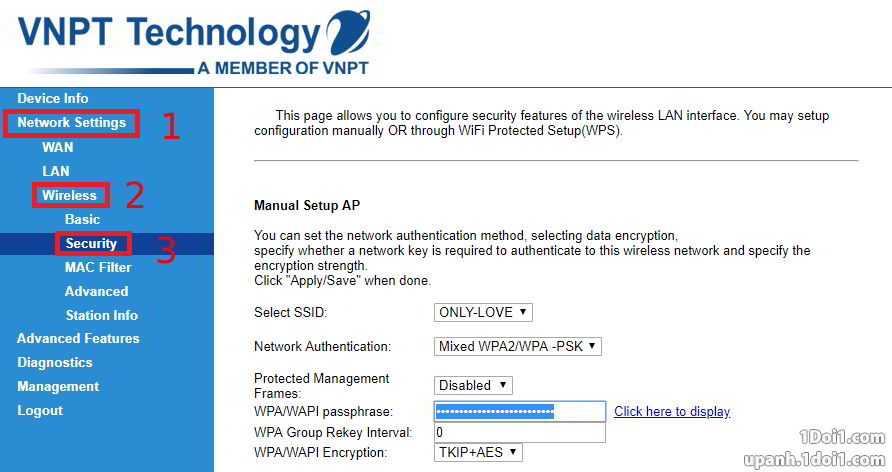
- B3: Vào phần Security
- B4: Tiến hành đổi mật khẩu bằng cách nhập mật khẩu mới vào ô WPA / WAPI passphrase.
- B5: Kiểm tra lại mật khẩu wifi đã đổi bằng cách nhấp vào Click here to display. Sau đó nhấn Apply/Save để lưu là xong. Đổi mật khẩu wifi vnpt chưa bao giờ dễ dàng đến thế.
Cách đổi mật khẩu wifi tenda
- B1: Mở CMD Windows + R -> nhập cmd -> Enter
- B2: Nhập ipconfig -> Enter
- B3: Nhớ địa chỉ Default Gateway
- B4: Nhập đị chỉ Default Gateway vào trình duyệt (192.168.0.1 hoặc 192.168.1.1)
- B5: Đăng nhập trang quản trị với username và password mặc định là admin
- B6: Tìm tab Wireless settings -> Wireless Security.
- B7: Thiết lập các thông số:
- Security Mode: Chọn WPA/WPA2 – PSK
- WPA Algorithms: Chọn TKIP AES
- Security Key: :Bạn nhập mật khẩu WiFi muốn đổi.
- B8: Nhấn OK để lưu thay đổi
- B9: Khởi động lại modem để hoàn tất
Xem thêm: Top những phần mềm chỉnh sửa video thịnh hành nhất hiện nay
Chắc chắc sau bài viết này các bạn đã biết đổi mật khẩu wifi cực kì dễ dàng và nhanh chóng. Cùng thực hiện khi có nhu cầu và giúp đỡ những người xung quanh bạn nếu họ cần nhé!

